






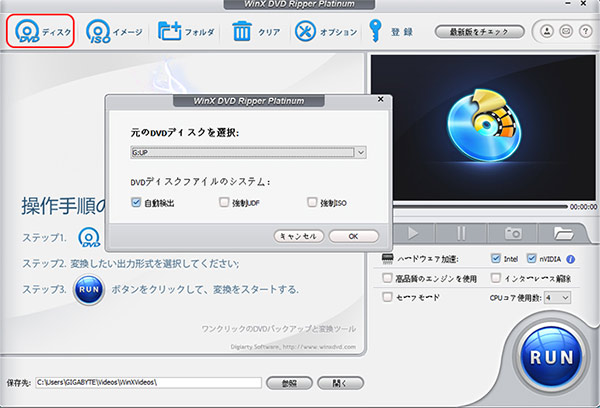
公式サイトから最新バージョンのDVDコピーソフトWinX DVD Ripper Platinumをダウンロードしてインストールします。無事にインストールされた後、WinX DVD Ripper Platinumを起動します。
コピーしたいDVDディスクをドライブに挿入します。後は、WinX DVD Ripper Platinumのメインインターフェースの左上にある「DVDディスク」ボタンをクリックして、DVDディスクをソフトウェアに読み込みます。
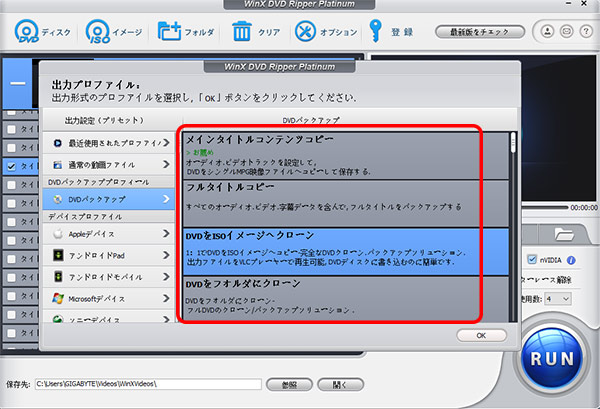
コピーガードがかかったDVDディスクでも大丈夫です。WinX DVD Ripper Platinumではコピーガード解除力を持ち、DVD読み込みを行う時、かかったコピーガードも自動的に解除されます。だから、安心して使ってください。
DVDが読み込んだ後、出力プロファイル画面が表示されます。そこでは「DVDをISOイメージにコピー」、「DVDをフォルダにクローン」、「DVDフルタイトルコピー」、「DVDメインタイトルコンテンツコピー」四つコピーモードがあり、一つを選択して、「OK」ボタンをクリックすればOKです。
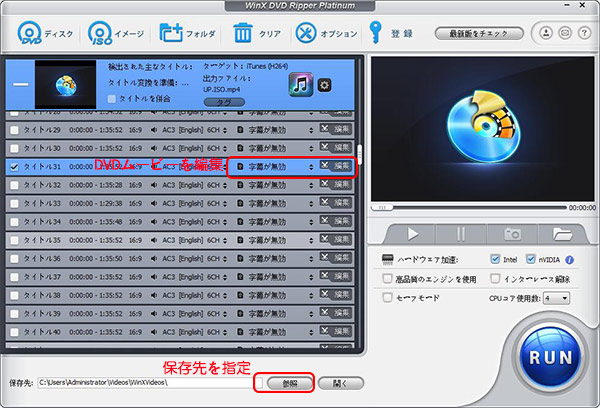
選択してから、メイン画面に戻り、DVDムービーを編集したい方は、「編集」と書かれたボタンをクリックすればOKです。そして、カット/トリミング/クロップ/合併/字幕追加/ボリューム調整などを自由にカスタマイズできます。
完了した後、下部の「参照」ボタンをクリックして、出力ファイルの保存場所を指定します。
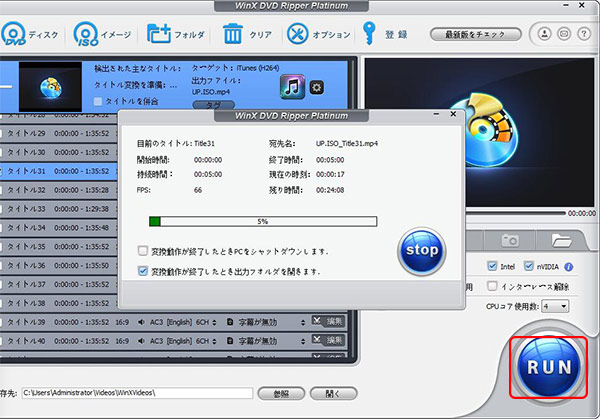
全てが確認した後、右下の「RUN」ボタンをクリックして、DVDコピーが始まります。DVDタイトルの長さによって、DVDコピーには少し時間がかかります。少々お待ちください。プロセスの進捗状況が表示されていて、確認できます。
WinX DVD Ripper PlatinumはDVDのタイトル、メニュー、特報、チャプターを丸ごとにコピーできるだけではなく、DVDを今最も人気のあるビデオ・オーディオフォーマット(MP4/MKV/FLV/WMV/MOV/M4V/MP3/AC3/AACなど)、再生機器(iPhone/iPad/iPod/Android/ゲーム機器など)に変換できます。最新技術を持ち、DVDを無劣化でコピーでき、オリジナルの品質を楽しめます。
ソフトをご利用になる前に国家の著作権に関する法律についてお調べになるようにお勧めします。違法とならないで法律の趣旨をよく理解して正しい行動をします。例えば、著作権保護の適用外になるDVDのコピーが合法的な使用法。